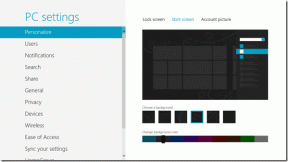Top 9 rettelser til Spotify, der dræner batteriet på din iPhone
Miscellanea / / November 29, 2021
Spotify blev hurtigt populær blandt sine automatisk genererede afspilningslister, evnen til at være vært Gruppesessioner, tekster, der hjælper os med at synge med, og andre indslag. Men de ender ofte med at forbruge meget strøm. Så hvis Spotify-appen; dræner din iPhones batteri, her er nogle rettelser, du skal prøve.

Heldigvis behøver du ikke lave nogle skøre løsninger. Sådan kan du fejlfinde problemet.
1. Genstart app
Når apps på din iPhone begynder at løbe ind i problemer, er genstart af dem den første ting, du bør prøve. Udover appen kan du også genstarte din iPhone, det ville hjælpe.
Også på Guiding Tech
2. Deaktiver baggrundsopdatering
Background App Refresh er en funktion på iPhone, der gør det muligt for apps som Spotify konstant at lede efter nyt indhold, selv når du ikke bruger dem. Selvom funktionen er beregnet til at reducere indlæsningstider, kan det tage hårdt på din iPhones batterilevetid, hvis du har for mange apps, der kører i baggrunden. Således kan du prøve at deaktivere funktionen 'Background App Refresh' på iPhone ved at følge trinene nedenfor.
Trin 1: Åbn appen Indstillinger på din iPhone, og naviger til Generelt. Gå nu til Background App Refresh.


Trin 2: Rul ned og deaktiver opdatering af baggrundsapp til Spotify ved at slå kontakten ved siden af.

Bemærk: Hvis du har aktiveret Low Power Mode på din iPhone, vil Background App Refresh allerede være deaktiveret.
Alternativt, for at deaktivere Background App Refresh for hver app, skal du trykke på Background App Refresh og vælge Fra.


3. Opdater app
Populære apps som Spotify udgiver konstant opdateringer til nye funktioner, forbedringer, fejlrettelser og mere. Chancerne er, at der allerede er en opdatering udgivet af udvikleren, der har rettet eller forbedret batteridræningsproblemet forårsaget af Spotify. Du kan således prøve at opdatere Spotify fra App Store for at se, om det løser problemet.
Opdater Spotify
4. Fjern Spotify Widget
Selvom du måske elsker, hvordan widgets giver dig mulighed for at interagere med dine yndlingsapps som Spotify, resulterer denne luksus ofte i dårlig batterilevetid på iPhone. Således kan du overveje at slippe af med Spotify-widgetten fra startskærmen og Today View-skærmen for at se, om det hjælper med problemet med batteridræning på iPhone. Læs videre for at lære hvordan.
For at fjerne Spotify-widgetten fra Today View skal du rulle ned og trykke på knappen Rediger. Tryk nu på minussymbolet, der vises over Spotify-widgetten, og tryk på Fjern for at bekræfte. Til sidst skal du trykke på Udført for at gemme ændringer.


For at fjerne Spotify-widgetten fra startskærmen skal du trykke og holde på Spotify-widgetten og vælge Fjern widget fra den resulterende menu. Tryk på Fjern for at bekræfte.


5. Deaktiver mobildownloads i Spotify
En anden måde at begrænse batteridræningsproblemerne på iPhones er ved at deaktivere mobildownloads. Udover at gemme data sparer deaktivering af mobildownloads også batteri på din iPhone. Sådan gør du det.
Trin 1: Start Spotify-appen på din iPhone. Tryk nu på tandhjulsikonet øverst til højre for at åbne indstillinger.

Trin 2: Rul ned, og slå kontakten fra ved siden af Download Using Cellular.

Det er det. Nu vil Spotify kun bruge Wi-Fi til at downloade nye medier.
6. Prøv offlinetilstand
Spotify tillader det premium brugere at lytte til deres gemte musik, selv når appen går offline. Dette hjælper med at spare data og batteri, da appen ikke indlæser sangene, hver gang du lytter til dem. Derfor kan du prøve at bruge offline-tilstand i Spotify for at reducere batteridræningen. Sådan gør du.
Trin 1: Start Spotify-appen på din iPhone, og naviger til Indstillinger.
Trin 2: Gå til Afspilning og slå Offline-indstillingen til.


Når den er aktiveret, vil Spotify-appen ikke kunne få adgang til internettet og vil kun være i stand til at afspille sange, som du har gemt til offlinebrug.
7. Geninstaller app
Hvis ovenstående løsninger ikke kan regulere batteridræningen forårsaget af Spotify, så kan du prøve at afinstallere og geninstallere appen på din iPhone. Dette vil rense alle beskadigede data, som appen måtte have indsamlet over tid, og give den en ny start.
Også på Guiding Tech
8. Slå placeringstjenester fra
En anden måde at spare batteri på din iPhone er ved at deaktivere batteri-hogging elementer som placeringstjenester. Sammenlignet med andre tjenester er det kendt, at placeringsdata bruger en større del af din iPhones batteri, da apps bruger disse data til at fastlægge din aktuelle placering med jævne mellemrum. Således kan du prøve at deaktivere placeringstjenesten på din iPhone for at undgå batteridræning.
Trin 1: Åbn appen Indstillinger på din iPhone, og gå til Privatliv.

Trin 2: Tryk nu på Placeringstjenester øverst. På det følgende skærmbillede skal du slukke for skyderen for at deaktivere placeringstjenester på iPhone.


9. Opdater iOS
En anden ting at gøre, når du føler, at din iPhone mister sin opladning alt for hurtigt, er at tjekke for softwareopdateringer. Nogle gange kan batteridræningsproblemet på en iPhone være specifikt for den iOS-build, du har. Opdatering af iOS til den seneste tilgængelige version kan således hjælpe med at løse problemet.
Også på Guiding Tech
Bekæmp batteridræning på iPhone
I betragtning af, hvor meget vi er afhængige af vores telefoner til vores daglige behov, kan sådanne batteridræningsproblemer være kritiske. Mens du skifter til en Spotify alternativ er måske ikke en ønskelig løsning for alle, ovenstående metoder skulle hjælpe med at bremse Spotify i at dræne batteriet på din iPhone.